Eliminación de TrayApp: todo lo que necesita saber al respecto


TrayApp es una función integrada con el software HP Photosmart y Digital Imaging para escanear e imprimir fácilmente. Sin embargo, muchos usuarios buscan los mejores métodos de eliminación para eliminar TrayApp.
Esto se debe principalmente a diferentes errores relacionados con la aplicación trayapp.msi. Si usted también está en este barco, esta guía le mostrará formas seguras de deshacerse de la aplicación.
¿Qué es TrayApp?
La aplicación TrayApp viene con el paquete de software HP Photosmart y Digital Imaging. Ayuda a escanear e imprimir fácilmente documentos y fotografías.
Esta aplicación suele formar parte de los CD de instalación de la mayoría de los productos HP e intenta instalarse por sí sola. Sin embargo, a veces, la instalación falla y sigue intentando completar el proceso, lo que genera diferentes problemas.
Esta es una de las razones por las que la mayoría de los usuarios buscan un método eficaz de eliminación de TrayApp para deshacerse de la aplicación.
¿Cómo puedo descargar trayapp.msi en Windows 10?
Si recibe un mensaje de error falta trayapp.msi en Windows 10 y necesita descargar la herramienta, debe eliminar todas las instancias del software de la impresora HP en su PC.
Para facilitar las cosas, también puede ejecutar las herramientas HP Print and Scan Doctor, HP Officejet Software y Driver Removal Utility según su dispositivo. Después de eso, puede reinstalar el software de su impresora.
¿Cómo puedo realizar la eliminación de TrayApp?
1. Utilice el desinstalador de la aplicación.
- Haga clic con el botón derecho en el icono de TrayApp y elija la opción Abrir ubicación del archivo.
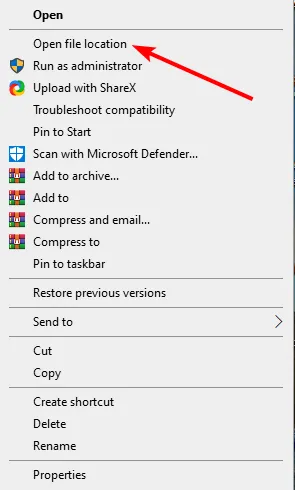
- Busque y haga doble clic en uninst000, Desinstalar o Desinstalador para iniciar el desinstalador.
- Ahora, siga las instrucciones que aparecen en pantalla para completar el proceso de eliminación.
- A continuación, presione la tecla Windows + R , escriba regedit y haga clic en Aceptar<. ai=4>.
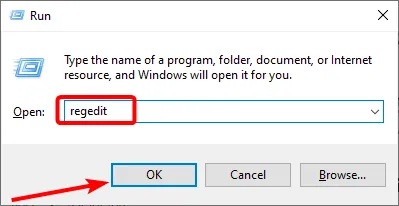
- Navegue a las rutas a continuación en el panel izquierdo y elimine cualquier archivo de TrayApp (asegúrese de hacer una copia de seguridad de su registro antes de eliminar cualquier archivo):
HKEY_CURRENT_USER\Software\(TrayApp or related name)HKEY_LOCAL_MACHINE\SOFTWARE\(TrayApp or related name) - Finalmente, busque trayapp para eliminar los archivos de registro sobrantes.
TrayApp, al igual que otras aplicaciones de HP, tiene un desinstalador incorporado que se puede utilizar para el proceso de eliminación. Por lo tanto, debes aprovechar la herramienta y eliminar cualquier archivo que tenga en el registro.
Tenga en cuenta que es imperativo que haga una copia de seguridad de su registro. Esto salvará a su PC de problemas graves que podrían surgir al eliminar archivos incorrectos en el registro.
2. Utilice el desinstalador de Windows
- Presione la tecla Windows + R , escriba appwiz.cpl y haga clic en Aceptar<. ai=4>.
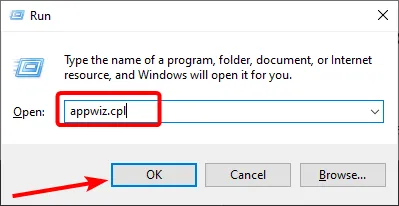
- Haga clic derecho en TrayApp en la lista de aplicaciones y haga clic en la opción Desinstalar.

- Ahora, siga las instrucciones que aparecen en pantalla para completar el proceso.
- Finalmente, repita los pasos 4 a 6 en la solución 1 para eliminar los archivos sobrantes.
Otro método eficaz de eliminación de TrayApp es utilizar el desinstalador integrado de Windows. Este método ayuda a ejecutar el desinstalador de la aplicación sin tener que ir a la ubicación del archivo.
3. Utilice un desinstalador de software dedicado
Si no quiere pasar por el estrés de eliminar TrayApp y eliminar los archivos sobrantes, puede utilizar una herramienta dedicada en CCleaner para realizar la tarea con unos pocos clics.
Este excelente software elimina cualquier software problemático y profundiza para eliminar los archivos sobrantes que puedan causar problemas en el futuro. Además, puede servir como limpiador de PC para eliminar archivos basura.
Esto ayuda a crear un espacio valioso para otras actividades en su PC.
Podemos concluir esta guía sobre los mejores métodos para realizar la eliminación de TrayApp. Ahora deberías poder eliminar la aplicación y eliminar los archivos sobrantes.
Háganos saber el método que le ayudó a eliminar la aplicación en los comentarios a continuación.



Deja una respuesta